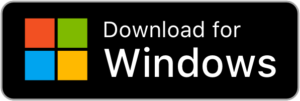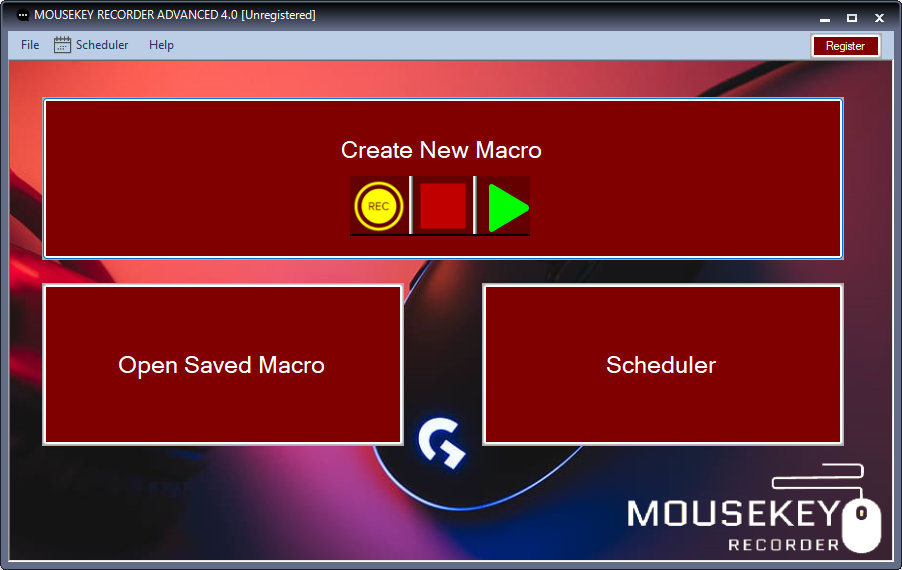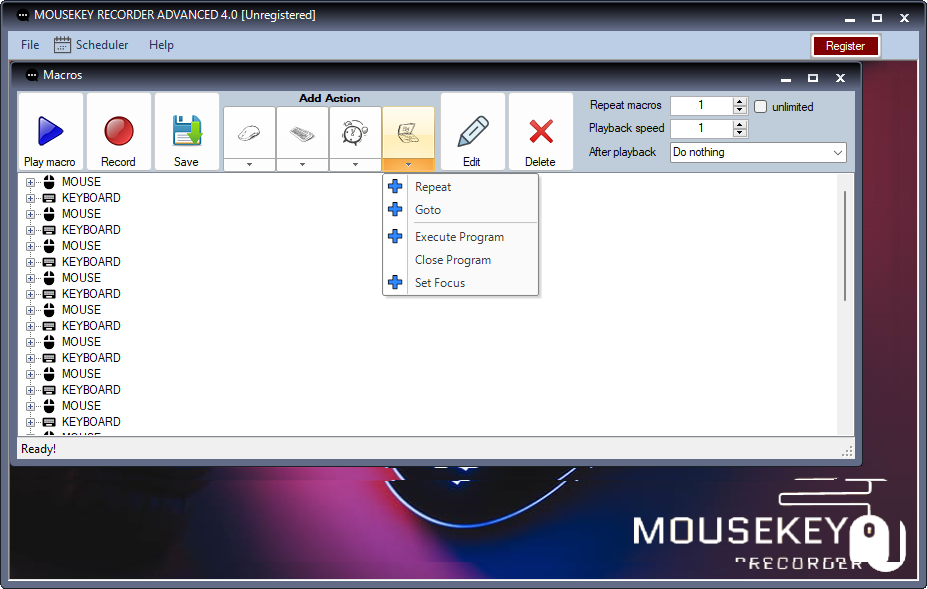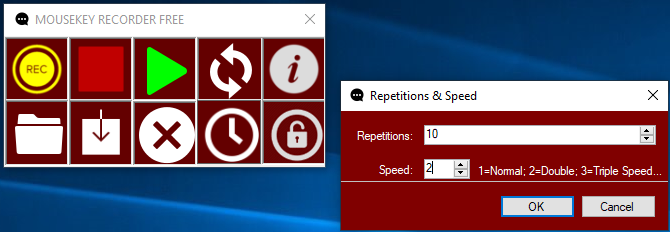
Quando si parla di “Macro” la maggiorparte delle persone fa riferimento alle “macro di Excel” e al linguaggio di programmazione VBA Excel di cui abbiamo già parlato in altre guide. In realtà le “macro” cioè programmi che servono ad automatizzare varie operazioni ed attività, non si applicano solo ad Excel ma possono riguardare anche l’uso del PC, della tastiera e del mouse. Esiste infatti la possibilità di creare macro per mouse e tastiera in modo da automatizzare azioni “ripetitive” sul computer e magari eseguire operazioni senza la nostra presenza (anche di notte).
Creare una macro per mouse e tastiera può essere utile per fare un sacco di cose. Ecco alcuni esempi di attività che potrebbero essere fatte in automatico grazie ad una macro:
- Copia di una lista di dati da un documento ad un altro (es. da un file txt ad un file excel) in un determinato ordine
- Compilazione di moduli con delle informazioni reperite da un documento, e invio di quel modulo
- Esecuzione automatica di un programma, riproduzione di un task e chiusura del programma
- Click automatici e ripetitivi su diverse pagine web
- Invio di email automatiche con informazioni copiate da diverse sorgenti
- Attivazione processi di automazione in un software o anche in un gioco online
Questi sopra indicati sono solo alcuni esempi. Le applicazioni delle macro sono praticamente infinite e l’unica cosa che bisogna fare è cercare lo strumento giusto per creare macro per mouse e tastiera.
Sommario
Come Creare una Macro per Mouse e Tastiera (su Windows)
Ci sono tanti software in circolazione che consentono di creare macro per mouse e tastiera e registrare le attività che desideri. In realtà, sui PC Windows, Microsoft ha già integrato una funzione per creare macro. In questa pagina vengono descritti gli step da seguire per fare tutto ciò. Come noterai non è una cosa molto intuitiva da farsi e inoltre non tutti i mouse e tastiere supportano tale funzionalità. Se cerchi un modo semplice e veloce per creare macro per mouse e tastiera qui di seguito vogliamo elencare le soluzioni migliori.
#1. MouseKey Recorder Basic (per Windows)
MouseKey Recorder è la prima soluzione che vogliamo proporre. La collochiamo al primo posto perchè a differenza di altri “macro recorder” risulta essere molto più pratico e semplice da usare. Non ci sono troppe opzioni e impostazioni da settare, e una volta installato potrai subito effettuare la registrazione delle azioni ripetitive del mouse e tastiera. Il tool è compatibile con Windows 11/10, Windows 8/7/Vista. Clicca sul pulsante seguente per scaricarlo sul tuo PC:
Installa ed avvia il programma. Ecco la semplice interfaccia che apparirà sullo schermo:
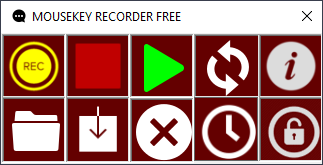
MouseKey Recorder è così intuitivo da usare che non servirebbe nemmeno una guida. Per creare una macro per mouse e tastiera ti basterà cliccare sul pulsante giallo REC e subito dopo potrai iniziare a registrare tutti i movimenti del mouse e i tasti digitati sulla tastiera. Una volta completata la registrazione clicca sul pulsante STOP (oppure premi il tasto ESC sulla tastiera). A questo punto la macro sarà già creata e potrai salvarla sul computer premendo l’icona con la freccia verso il basso:
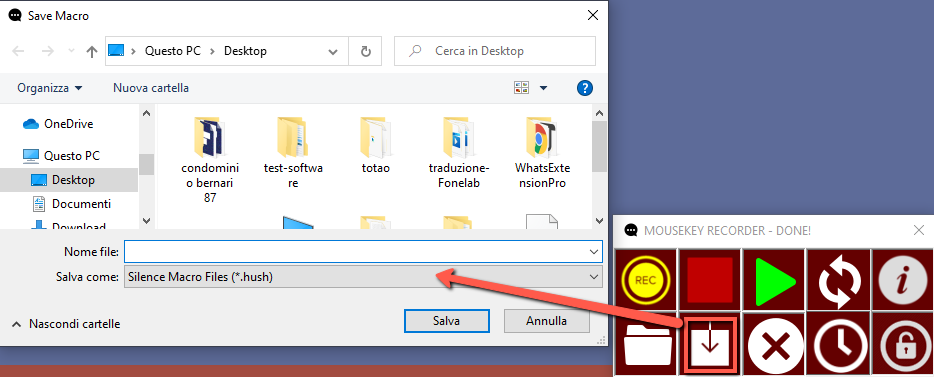
Per riprodurre la macro ti basterà cliccare sull’icona PLAY (verde). Di default il programma ripeterà l’operazione 1 sola volta. Se vuoi far ripetere l’operazione più volte, ad esempio 10 volte e magari ad una velocità doppia, clicca sull’icona con le frecce circolari e nella finestra “Repetitions & Speed” che si apre, imposta sia il numero di ripetizioni che la velocità di riproduzione:
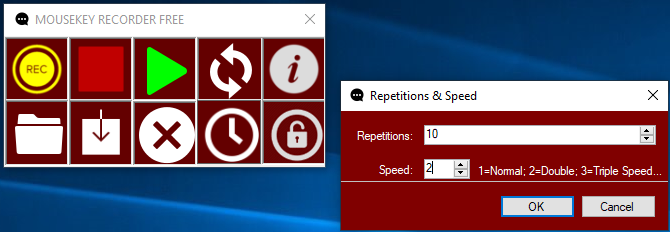
Questo è tutto! Come vedi nulla di più semplice.
MouseKey Recorder offre anche la possibilità di schedulare la riproduzione di una macro: clicca sull’icona a forma di orologio e si aprirà una finestra in cui potrai impostare tempo di inizio e anche tempo di fine (opzionale)
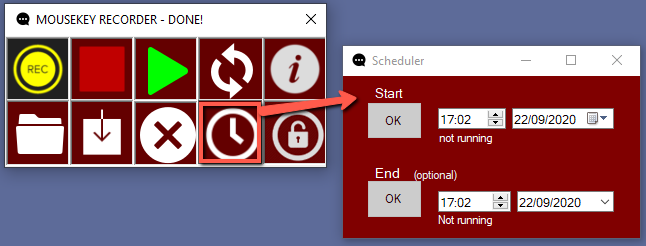
La versione demo gratuita di MouseKey Recorder consente di riprodurre una macro massimo 15 volte. Per rimuovere tale limitazione clicca sull’icona a forma di lucchetto e procedi con l’acquisto e registrazione della licenza.
#2. MouseKey Recorder Advanced
Se quello che cerchi è un software che oltre a creare la macro ti dia la possibilità anche di modificarla e personalizzarla (dopo averla registrata), allora MouseKey Recorder Advanced è la soluzione che può aiutarti. E’ possibile scaricare la versione di prova gratuita dalla pagina ufficiale al link seguente: https://mousekeyrecorder.net/it/download-it/
L’uso di questo programma è semplice, come già visto per la versione Basic.
Per creare una nuova macro premi sul pulsante Create New Macro. Si aprirà la finestra dalla quale potrai avviare la registrazione, premendo su RECORD. Quando termini le operazioni da memorizzare premi contemporaneamente i tasti CTRL + BARRA SPAZIATRICE.
Dopo la registrazione della macro, tutte le azioni saranno visibile nell’interfaccia del programma. Da qui potrai visualizzare e anche modificare ogni singola azione. Potrai aggiungerne altre e personalizzare la macro come desideri.
Nella sezione Scheduler invece potrai caricare gli script (macro salvati sul PC) e programmare il loro avvio nel giorno e nell’orario desiderato. Tutto qui!
#3. RoboTask (per Windows)
Se cerchi qualcosa di più completo per gestire e automatizzare qualsiasi cosa sul PC, allora potresti provare Robotask. E’ un programma ti consente di automatizzare una vasta gamma di attività sul tuo PC Windows. È possibile eseguire le applicazioni in base a una pianificazione, controllare le e-mail, eseguire il backup dei file tramite download o caricamento, pianificare l’invio di e-mail, ecc… Puoi scaricare la versione demo del programma dal link seguente:
Puoi utilizzare Robotask per creare macro semplici o complesse, a seconda delle tue esigenze. Quando si tratta di complesse funzionalità di automazione di questo software, è possibile creare istruzioni IF / ELSE, loop, impostare variabili personalizzate, ecc…
Robotask è dotato di un’interfaccia personalizzata user-friendly che ti consente di selezionare semplicemente le opzioni di cui hai bisogno e quindi di modificarle nel modo che preferisci.
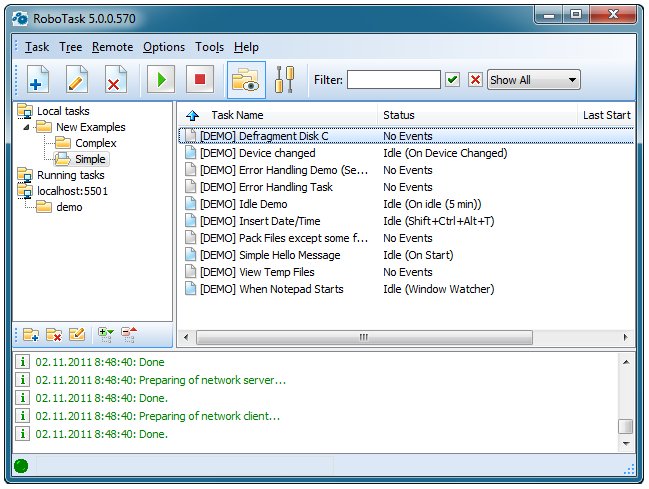
Puoi scegliere tra un’ampia gamma di azioni progettate per lavorare con file, Internet, FTP, statistiche dei dati, ecc… Grazie alla vasta gamma di funzionalità di Robotask, puoi anche creare script personalizzati che possono essere attivati in determinate condizioni, quando i file vengono spostati e copiati, se ricevi una nuova email, e in molti altri casi.
Una delle migliori caratteristiche di Robotask è il fatto che puoi eseguirlo come servizio (SaaS), permettendoti di automatizzare diverse attività anche se non sei connesso.
Altre caratteristiche degne di nota sono:
- Spegni Windows in base a diversi trigger di tua scelta
- Elabora file e cartelle: copia, sposta, rinomina, elimina
- Compatibilità FTP e server Web (può utilizzare caricamenti e download, ecc.)
- Automatizza il processo di invio di e-mail
- Messaggi di rete come winPopup: ti consente di tenere traccia del lavoro del tuo team
- Puoi usare lo strumento come sveglia
- L’ultima versione di questa app offre una serie di nuove interessanti funzionalità degne di nota, tra cui Excel Run Macro, file di controllo FTP SSL, file di controllo SFTP, filtri aggiunti e variabili globali alla finestra di dialogo Variabili, esportazione e importazione di variabili globali per uso remoto.
Il fatto che Robotask offra una gamma così ampia di funzionalità e la sua semplice interfaccia utente rende questo software una delle migliori opzioni per l’automazione macro sul mercato. Purtroppo la licenza della versione FULL del programma ha un costo non indifferente (intorno ai 129€ + iva).
#4. Pulover’s Macro Creator
Questo software è un ottimo tool gratuito e leggero per la creazione di macro per mouse e tastiera e che ti consente di scrivere script, e registrare qualsiasi utilizzo del tuo computer per automatizzare diverse attività. Macro Creator può essere utilizzato sia da esperti che da principianti in quanto offre la possibilità di scegliere di utilizzare gli script preimpostati o di scriverne uno personalizzato utilizzando lo script AutoHotkey.
Questa app può anche registrare sequenze di tasti, movimenti del mouse, ma mantiene anche il controllo su file, finestre, ecc., adattandosi anche agli input di dati preselezionati. Ecco alcune funzionalità:
- Comandi di controllo: consente di controllare le finestre in background
- Comandi della finestra: possono massimizzare, massimizzare e impostare un’ampia gamma di impostazioni delle finestre
- Cerca un’immagine o un pixel specifico sullo schermo e reagisce in base alle caratteristiche della macro
- Loop: puoi creare loop semplici e avanzati che ti consentono di sfogliare facilmente cartelle, file di testo, ecc.
- Imposta “If Statements” per reagire in un modo specifico “se” si verifica un’azione
- Espressioni con tasti di scelta rapida automatici: può controllare applicazioni come Excel, Word, ecc.
#5. AutoIT
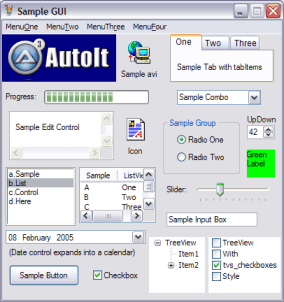

AutoIT è un’altro software che ti consente di creare macro, modificarle in base alle tue esigenze e può anche automatizzare un’ampia gamma di processi ripetitivi. È possibile eseguire programmi, automatizzare le sequenze di tasti e i clic del mouse, modificare le funzioni di Windows, ecc.
Una delle caratteristiche migliori di questo programma è il fatto che può automatizzare semplici funzioni di testo e appunti e può anche essere utilizzato per modificare le voci di registro. Le funzionalità di automazione offerte da AutoIT sono molto semplici da capire e da usare e offre un’ampia gamma di funzioni automatizzate.
Il pacchetto di installazione di AutoIt include versioni compatibili sia x86 che x64 e contiene file di programma, documentazione ed esempi, Aut2Exe – script che consente di convertire attività macro in file .exe autonomi e offre anche una versione di base dell’editor di script SciTE.
Il pacchetto di installazione contiene anche Auto Script Editor autonomo, che offre una versione personalizzata di SciTE con molti strumenti di codifica aggiuntivi.
#6. Macro Recorder
Macro Recorder è un software di automazione e creazione macro che ti consente di tracciare e registrare il movimento del mouse del tuo computer, registrare le sequenze di tasti e anche automatizzare le attività ripetitive. È inoltre possibile utilizzare questa applicazione per modificare le macro, organizzarle in cartelle o gruppi, ripristinare la posizione precedente di qualsiasi file se è stato spostato e memorizzare tutte le registrazioni in una posizione di facile accesso. La versione Premium ha un costo di 49€+iva.
Alcune delle caratteristiche più importanti trovate in Mouse Recorder includono:
- Registrazione di nomi, posizioni e dimensioni delle finestre del programma
- Può attivare macro specifiche se viene eseguita una determinata azione
- Esportazione di macro compatibile con PhraseExpress v14
- Editor di macro integrato
- Può cambiare la velocità di riproduzione delle registrazioni
- Ottimizzazione macro intelligente: rimuove automaticamente i passaggi non necessari
- Può essere installato su unità USB portatili

GloboSoft è una software house italiana che progetta e sviluppa software per la gestione dei file multimediali, dispositivi mobili e per la comunicazione digitale su diverse piattaforme.
Da oltre 10 anni il team di GloboSoft aggiorna il blog Softstore.it focalizzandosi sulla recensione dei migliori software per PC e Mac in ambito video, audio, phone manager e recupero dati.